WPS Word 文字下添加波浪线秘籍大公开
在日常的文档编辑中,给文字添加波浪线是一项实用且有趣的操作,您是否曾为不知如何在 WPS Word 中实现这一操作而烦恼?别担心,今天就为您详细解析在 WPS Word 文档文字下添加波浪线的方法。
想要在 WPS Word 中给文字添加波浪线,其实并不复杂,我们打开 WPS Word 文档,选中需要添加波浪线的文字,在菜单栏中找到“字体”选项,点击进入字体设置界面,在字体设置界面中,有一个“下划线线型”的选项,我们点击下拉菜单,就可以看到各种下划线的样式,其中就包括波浪线,选择波浪线样式后,点击“确定”,选中的文字下方就成功添加了波浪线。
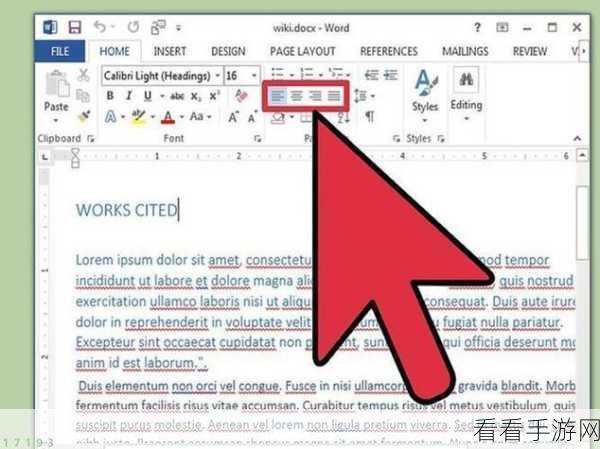
如果您想要对波浪线的颜色、粗细等进行个性化设置,也是可以实现的,在上述的字体设置界面中,除了“下划线线型”,还有“下划线颜色”和“下划线粗细”等选项,您可以根据自己的需求进行调整。
值得注意的是,不同版本的 WPS Word 可能在操作界面上会有一些细微的差别,但总体的操作思路是一致的,只要您按照上述步骤耐心操作,相信一定能够轻松为文字添加波浪线,让您的文档更加生动和独特。

参考来源:WPS 官方帮助文档及个人实践经验总结
